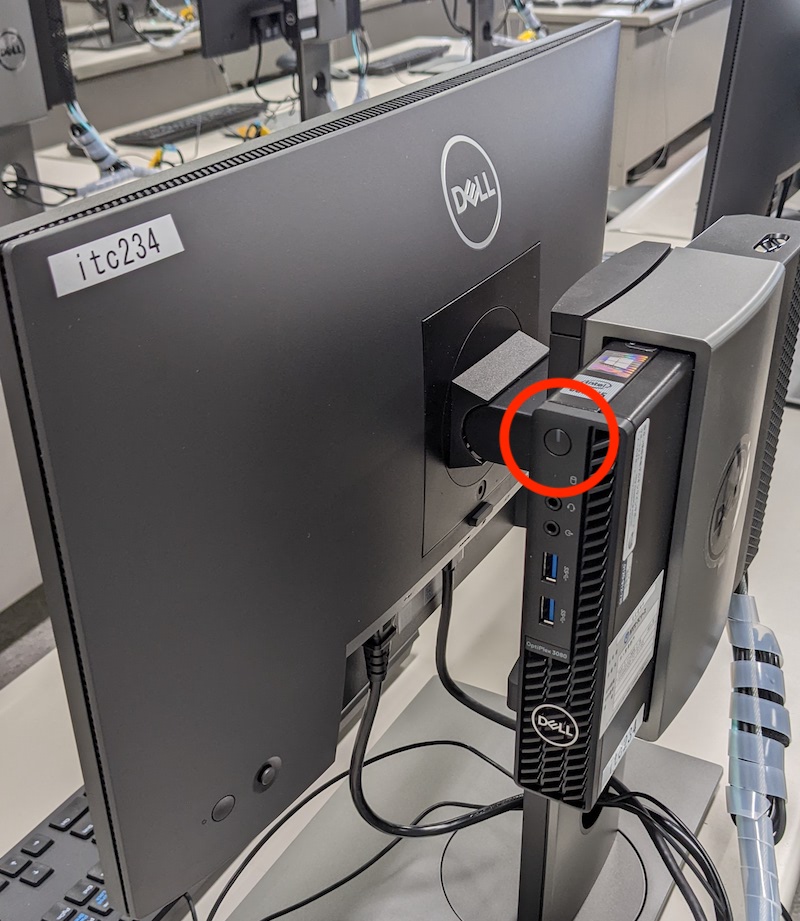Exercise Classroom / Study Room
When Using the Educational System
The educational system of the Information Technology Center can only be used for education at our university. Please refrain from research or other personal use. Please check the following two points before using.
The University of Electro-Communications Information Technology Center Terms of Use : A summary of matters that must be observed when using the center’s services.
DOs and DON’Ts : Examples of recommended things and things to avoid. Please use this as a guideline.
Danger
The following user processes will be terminated without notice.
Users running too many processes at the same time
Users logged in to many devices at the same time
Users occupying a very large amount of real memory or virtual space at the same time
Users using the CPU for a very long time
Other, users running processes that may interfere with the execution of other users’ processes.
About System Service Availability and Continuity
The estimated start time for troubleshooting is approximately 2 hours during weekday office hours.
Maintenance of major equipment such as servers at the Information Technology Center is performed based on an on-site maintenance contract for within 2 hours during weekday office hours.The Information Technology Center cannot guarantee system availability beyond this maintenance contract.
If a hardware problem occurs on Friday evening, we will not be able to respond until Monday morning, and recovery will be delayed.If necessary, please consider using it in conjunction with departments or off-campus services.
We cannot guarantee that the resources, functions, services, etc. provided by the Information Technology Center will remain constant.
The resources and services of the Information Technology Center undergo major changes due to updates approximately every four years. At that time, if there is a change in the university’s educational content or operational policy, it will be updated without considering the past environment.
About Educational System Accounts and Passwords
To use the educational system, you need a UEC account. For the password of the UEC account, please refer to UEC Account Password.
You can check your UEC account information under Integrated Authentication Login on ITC PORTAL .
Equipment
Place |
Number of units |
Printer |
Other Equipment |
|---|---|---|---|
Bldg. East-3 1st floor, 1st practice classroom |
82 units |
1 units |
Projector, document camera |
Bldg. East-3 1st floor, 2st practice classroom |
82 units |
1 units |
Projector, document camera |
Bldg. East-3 2st floor, study room (inside the attached library) |
24 units |
1 units |
none |
Bldg. East-3 3st floor, study room (inside the attached library) |
27 units |
1 units |
none |
Practice classroom
Reservation
As with regular classroom reservations, please contact the Academic Affairs Division, Faculty Affairs Section. Please check the Academic Affairs Division page for details.
When classes are not being held, the second training room will be mainly open for self-study. Please check the class timetable for class times.
Please note that if you use the classroom for classes or events other than self-study, a Fee will be charged.
Caution
Extraordinary classes and emergency maintenance may not be listed on the seminar room timetable. Please note.
Fee
If you wish to use the exercise room for classes or events, we ask that you pay a fee. The contributions are used to purchase consumables for the exercise classrooms, including printers, and to maintain the technical support system.
The amount to be shared will be the following amount for each slot on the timetable.
If used 4 times or less, 2,000 yen per use
A flat fee of 10,000 yen for 5 or more uses
For subjects held in one slot on the timetable, the standard is 15 classes plus a few exams and make-up classes. The number of times used is the number of times a classroom is secured under the same name for each course period (first and second semester, full year, quota) for each subject and event. In the case of use for other seminars, events, etc., the usage time will be converted into the number of times and treated as above.
How to use the classroom
If you wish to use the classroom for classes or events other than self-study, please be sure to make a Reservation.
To use the classroom, you will need a mic and AV equipment power key. You can pick it up at the Information Technology Center Business Office (East Building 3, 4th floor) or it is stored inside the door on the bottom right of the lecture desk.
If you want to take out the microphone and AV equipment power key from the lower right door of the teacher’s desk please use the key box on the classroom table or the key box in the part-time lecturer’s room on the 1st floor of the main building annex (same location as other east district classrooms). Please take the key from the door at the bottom right of the teacher’s desk. For details on how to retrieve, please refer to Key Box.
If you receive the microphone and AV equipment power key at the Information Technology Center Business Office (East Building 3, 4th floor), please be sure to return them after use.
Caution
Except for consecutive class classes, Please be sure to return each class separately. *We may not be able to perform maintenance such as battery replacement or if vendor work is required.
Key Box
Hint
It is installed in both the 1st and 2nd exercise rooms.
The password for the key box will be notified to the instructor in advance. If you are unsure, please contact support@cc.uec.ac.jp.
Please use this when the business office is closed to accommodate users or when you do not have time to stop by the business office.
Open the key safety box on the upper left of the teacher’s desk and take out the teacher’s desk lower door key.
There are three items inside the door at the bottom right of the lecture desk: AV equipment main power key microphone microphone battery Please use them.
After use, return the three points to their original positions and lock them.
Please return the key to the door below the lecture table to the key box and lock it.
Study Room
You can use it for self-study according to the opening hours of the affiliated library. Please check the opening schedule of the attached library at https://www.lib.uec.ac.jp/ .
Educational PC
How to Start
The PC itself is installed on the back side of the monitor. Press the power button on the PC.
After starting the PC, a screen for selecting the OS to be used will be displayed. Please select the OS you use.
For operations after starting the OS, please refer to How to use each OS .
OS (Operating System)
The following two types of OS can be selected at startup.
Windows 11
Ubuntu Linux 20.04
Main Applications
Web browser (Edge, Google Chrome, Firefox)
Zoom
Mailer (Thunderbird)
Microsoft Office (only for Windows)
Adobe CC (only for Windows)
MATLAB
Maple
etc.
Maximum Disk Capacity (quota)
The maximum home directory capacity (quota) of the educational system that can be allocated to one user is 30GB. Educational terminals’ download desktop libraries and Windows profiles are also included in this restriction because they are stored in the home directory. Please note that UEC account mail and UEC Disk2 are not included because they are stored in different locations. If you do not have enough space, please use Google Drive of UEC Google Workspace or UEC Disk2.
Printer
Each room with an educational PC is equipped with a printer. You can select a printer and print from your educational PC.
There is a limit to the number of prints. 300 points are available every half term.
Caution
If you use more than 300 points, you will not be able to print, so please use them wisely.
You can check your printing point balance by logging into the integrated authentication login from ITC PORTAL .
Black and white / color |
Number of points consumed (A4) |
Number of points consumed (A3) |
|---|---|---|
Black and white |
1 point / 1 page |
2 points / 1 page |
Color |
3 points / 1 page |
6 points / 1 page |
Caution
The maximum number of pages that can be printed at one time is 50 pages. If it exceeds this limit, please print it separately.

How to use each OS
Precautions for Use
Eating and drinking in the exercise classrooms and study rooms is strictly prohibited.
Connecting personal mice and keyboards to educational terminals is prohibited.
Please be careful not to get the equipment wet during rainy weather.
Please strictly observe the closing times when using the room for self-study.
If an error occurs with the printer (paper jam, etc.), please do not operate the machine yourself, but instead contact the Information Technology Center using the extension line provided.